

Merci de mettre un lien vers ce tutoriel, lorsque vous exposez votre réalisation de ce tag sur un site, un forum ou dans un mail !
**********************
Vous trouverez d'autres versions de ce tag dans la galerie ICI
*********************


************************
Pour réaliser ce tag, vous aurez besoin des filtres :
- Alien Skin Eye Candy 5 Impact et Textures
- VDL Adrenaline
et du matériel ci-dessous :

**************
*Il est interdit de retirer les watermarks sur les tubes fournis , de renommer ces tubes ou de les modifier afin de respecter le travail des artistes et des "tubeurs".
- Le tube de la fillette est d'Odette.
- Le tube du paysage est de Mentali.
- Les autres éléments qui ne sont pas de ma création, ont été trouvés sur le net
******************
Cliquer ici pour imprimer le tutoriel
**********************
Vous pouvez utiliser ma flèche pour suivre l'avancement de votre travail
Faire un cliquer-glisser pour la déplacer au fur et à mesure de vos étapes
(et l'employer comme marque-étape)

***************
Préparation
- Placer le fichier sélection "Fairymist-selection-Noël-2022" dans le dossier Sélections de votre PSP.
****************
Tutoriel réalisé avec PSP 2020
****************
1 - Ouvrir une nouvelle image transparente de 850 par 700 pixels comme suit :

2- Sélections / Sélectionner tout.
3- Ouvrir l'image "Bkg Noel 2022" ou une image floutée de votre choix,
la copier et la coller dans la sélection.
- Si vous souhaitez utiliser mon image mais changer les couleurs de celle-ci, procédez comme suit :
- Réglages / Teinte et saturation / Glissement de la teinte / jouer sur les différents curseurs
et sur le glissement de la saturation et de la luminosité pour obtenir les teintes voulues.
4- Sélections / Charger une sélection à partir du disque comme suit :
- Choisir la sélection "Fairymist-selection-Noel-2022"
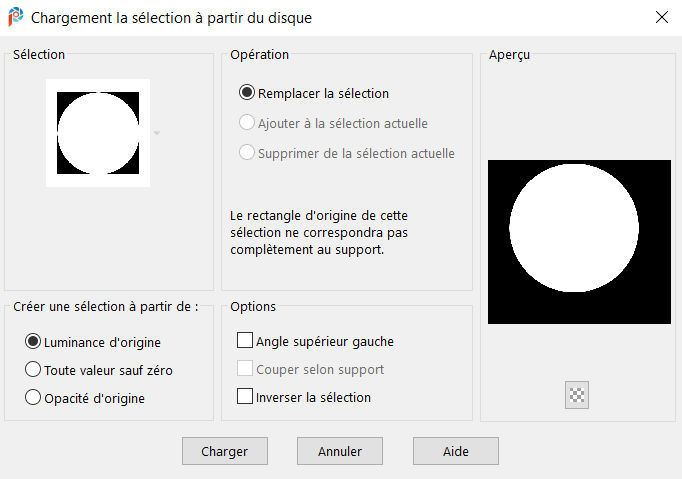
5- Dans la palette des calques, faire un clic droit sur ce premier calque, choisir :
- Transformer la sélection en calque. Garder la sélection !
6- Sur le calque de cette sélection transformée :
- Sélections / Modifier / Progressivité / intérieure comme suit :

7- Ouvrir le tube du paysage "mentali-misted846" ou un paysage de votre choix,
le copier et le coller comme un nouveau calque.
(en le collant dans la sélection, vous risquez de le déformer !).
8- Pour placer mon tube comme moi : Effets / effets d'image / Décalage comme suit :

9- Sélections / Inverser.
- Appuyer sur la touche Suppr pour supprimer la partie du tube paysage qui dépasse du cercle.
- Sélections / Ne rien sélectionner.
10- Dans la palette des calques, activer le calque du cercle.
- Mettre ce calque en mode Ecran, opacité à 72.
11- Activer le calque Raster 1, en bas de la pile des calques.
- Effets / Modules externes / VDL Adrenaline / Snowflakes comme suit :
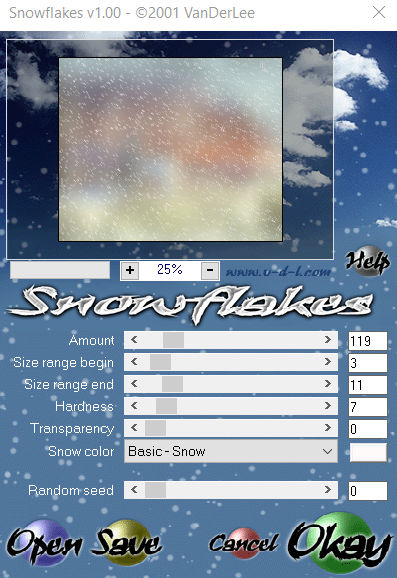
12- Dans la palette des calques / activer le calque en haut de la pile (le paysage).
- Ajouter un nouveau calque.
13- Peindre ce calque en blanc.
14- Ouvrir le masque "Masque-Noël-2022" dans votre PSP.
- Sur votre tag : Calques / Nouveau calque de masque / à partir d'une image comme suit :

- Réglages / Netteté / Davantage de netteté.
- Calques / Fusionner le groupe.
15- Effets / effets 3D / Ombre portée comme suit :

1, 2, 65, 2, couleur 341a02
16- Ajouter un nouveau calque.
- Peindre ce calque en blanc.
17- Ouvrir le masque "65-kris" dans votre PSP.
- Sur votre tag : Calques / Nouveau calque de masque / à partir d'une image comme suit :

- Réglages / Netteté / Davantage de netteté.
- Calques / Fusionner le groupe.
18- Calques / Dupliquer.
- Calques / Fusionner avec le calque du dessous.
19- Ajouter un nouveau calque.
- Sélections / sélectionner tout.
- Peindre ce calque en rouge ( #730501) comme moi ou avec la couleur de votre choix.
20- Sélections / Modifier / Contracter de 10 pixels.
- Appuyer sur la touche Suppr de votre clavier.
21- Sélections / Inverser.
22- Effets / effets 3D / Biseautage intérieur comme suit :

- Sélections / Ne rien sélectionner.
23- Effets / effets de distortion / Spirales comme suit :

24- Ouvrir le tube d'Odette "fillette chat cadeaux Noël" et effacer le nom de la tubeuse.
- Le copier et le coller comme un nouveau calque sur votre tag.
25- Image / Redimensionner le tube à 75%
(Case redimensionner tous les calques décochée !)
26- Calques / Dupliquer.
- Mettre la copie en mode Multiplier.
- Calques / Fusionner avec le calque du dessous.
- Placer le tube comme moi ou à votre convenance.
27- Effets / modules externes / Filtre Alien skin eye candy 5 / Impact / Perpective shadow comme suit :

28- Effets / effets 3D / ombre portée :
-2, 2, 65, 1, même couleur qu'au point 14.
29- Ouvrir le tube "Yoka-TEXT-HappyHolidays-181216" ou un tube de votre choix,
le copier et le coller comme un nouveau calque sur votre tag.
- Le placer comme moi ou à votre convenance.
30- AJOUTER UN NOUVEAU CALQUE.
- Calques / Réorganiser / Placer en bas de la pile.
31- Image / Taille du support comme suit :

32- Sélections / Sélectionner tout.
33- Ouvrir, à nouveau, l'image "Bkg Noël 2022" ou l'image de votre choix,
la copier et la coller dans la sélection.
- Sélections / Ne rien sélectionner.
34- Effets / Modules externes / Alien Skin Eye Candy 5 / Textures /
Swirl / Random, large, no twist, long streaks comme suit :
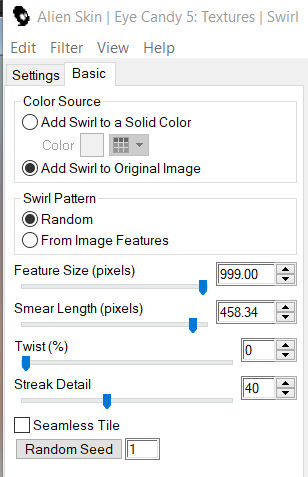
35- Effets / effets de bord / accentuer davantage.
36- Ajouter un nouveau calque et le peindre en blanc.
37- Ouvrir le masque "Fairymist-calque- neige" dans votre PSP.
- Activer le calque que vous venez de peindre en blanc :
- Calques / Nouveau masque de calques / à partir d'une image comme suit :

- Réglages / Netteté / Davantage de netteté.
- Calques / Fusionner le groupe.
38- Dans votre palette des calques, activer le calque du cadre rouge.
-Effets / Modules externes / VDL Adrenaline / Snowscape comme suit :

39- Dans la palette des calques, activer le calque en haut de la pile.
- Ouvrir le tube "kikirou1263_Bow-Ribbon redim et colorisé" (l'original est joint au matériel),
- Le copier et le coller comme un nouveau calque sur votre tag.
- Le positionner comme moi ou à votre convenance.
40- Vérifier que tous vos éléments sont bien en place.
- Apposer votre signature.
40- Image / Ajouter des bordures comme suit :

41- Image / Ajouter des bordures comme au point 40 mais avec du rouge à la place du blanc.
42 - Enregistrer votre travail en jpg.
***************
Voilà, c'est fini, je vous remercie d'avoir choisi de réaliser ce tuto !
Si vous avez un souci, n'hésitez pas à me contacter.
Tuto réalisé le 12 décembre 2022
*************
Merci à ma soeur Annie-Claude et à mon amie Annie d'avoir testé mon tutoriel.
*************
Version de Stella, ma traductrice espagnole

